今天我要教大家联想笔记本电脑自带win10换win7系统的教程。

一、注意事项及准备工具
1、改装win7会删除硬盘数据,需备份系统盘的所有数据
2、win10的引导分区和恢复分区均删除,要恢复win10需到售后服务站
3、8G及以上空间的U盘,制作成U盘PE启动盘
4、操作系统镜像文件:联想笔记本专用GHOST WIN7 64位安全稳定版
二、联想自带win10换win7系统步骤:
1、开机不停按F2(或Fn+F2)进入BIOS界面;
2、按→方向键切换到Security,选择Secure Boot回车设置成Disabled;
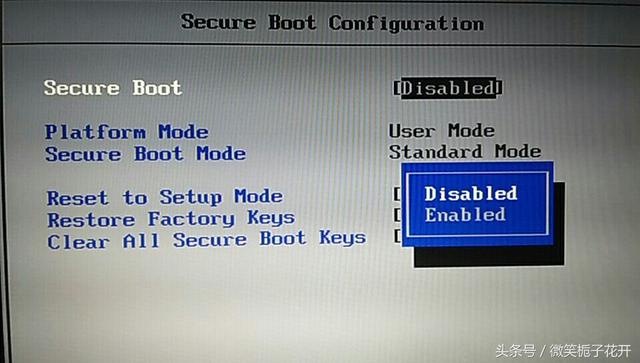
3、转到Exit,把OS Optimized Defaults设置为Disabled或Other OS;回车,提示Attention!选择Yes。
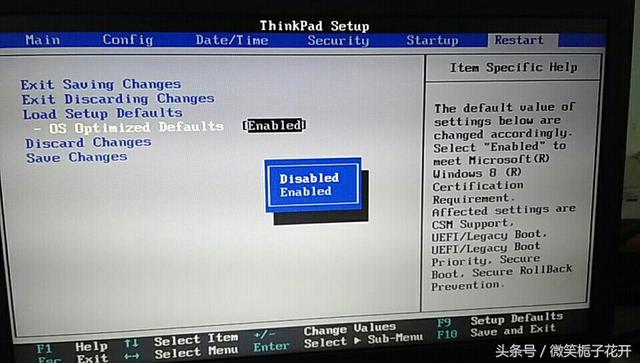
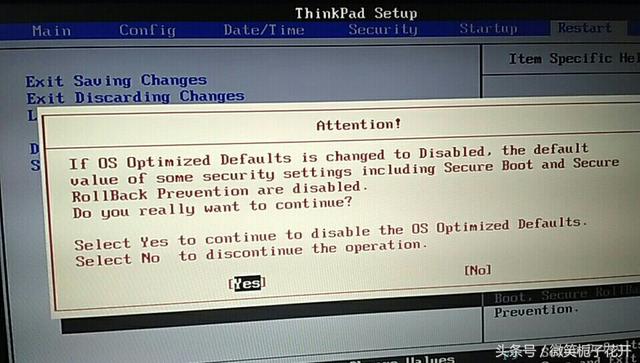
4、选择Load Default Settings回车加载设置,加载默认设置之后,部分机型需要先按F10保存重启再按F2进入BIOS继续下面的设置;
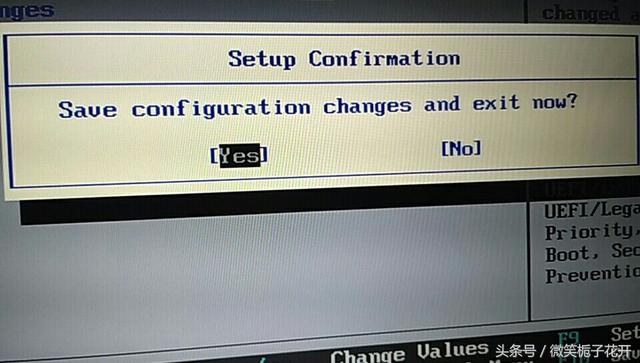
5、切换到Startup下UEFI/Legacy Boot选择Legacy Only回车。
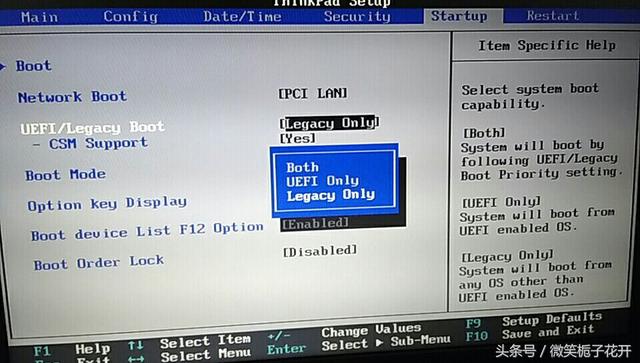
6、再把Boot Priority设置成Legacy First,按F10弹出窗口选择yes回车;
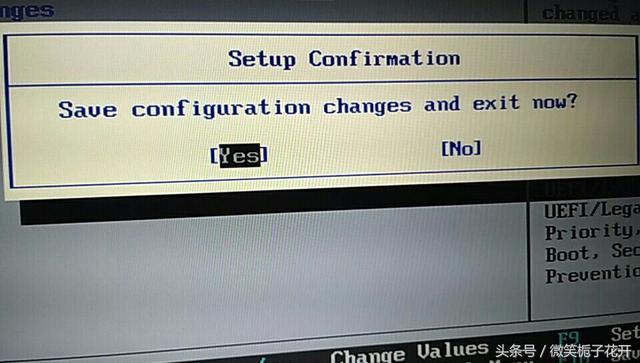
7、插入U盘启动盘,重启按F12(或Fn+F12)调出启动管理菜单,选择USB HDD启动;
8、启动进入U盘后选择【02】运行PE精简版;
9、在PE系统桌面打开DiskGenius分区工具,点击【硬盘】,先【删除所有分区】,保存更改,再【转换分区表为MBR格式】,最后进行【快速分区】;
10、完成分区之后,运行【PE一键装机工具】,进行win7系统的安装。
最后就等着系统自己安装完成了。
这就是就是联想笔记本电脑预装win10改装win7系统的方法,其他品牌的电脑可以查询按键,然后按照这个步骤安装哦。